エクセルで、複数の条件でソートする方法を紹介しています。条件は最大64列で並べ替えることができます。複数条件の並び替えの場合、データは優先順位の順でソートされます。昇順、降順は自由に設定できます。

データの並べ替え
データの並べ替えで、五十音順、数値を大きい順、小さい順で並び替えることができます。
複数条件を指定すると、優先順位順に並び替えます。
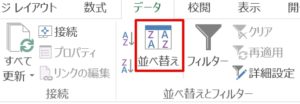
「データ」タブ→「並べ替えとフィルター」グループ→「並べ替え」
操作手順
契約一覧表があります。このデータを複数の条件でソートしてみましょう。
条件は金額と氏名です。優先順位は、1番目が金額、2番目が氏名です。ここでは、金額は降順で、氏名は昇順の順で並び替えてみましょう。
1.データの範囲内のセルを選択。まとまった範囲の場合は、エクセルが自動的に範囲を選択します。
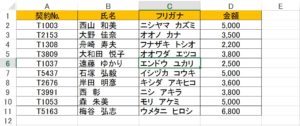
2.「並べ替え」をクリックします。「並べ替え」ダイアログボックスが表示されます。
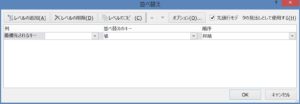
3.並べ替えの設定(優先順位が1番目)
◆最初に、設定するのは、優先順位が1番目の金額です! ポイントは優先順位順に設定することです。
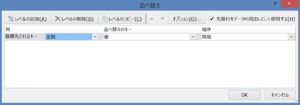
①最優先されるキー
金額を選択します。
②並べ替えのキー
値を選択します。
③順序
降順を選択します。
④先頭行をデータの見出しとして使用する
先頭行を見出しとする場合は、「先頭行をデータの見出しとして使用する」にチェックを入れます。
次に、優先順位が2番目の並べ替えを設定しましょう。
4.並べ替えの設定(優先順位が2番目)
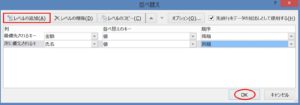
「レベルの追加」ボタンをクリックします。「次に優先されるキー」の設定が表示されます。
並べ替えの設定(優先順位が1番目)の設定と、同じ要領で設定しましょう。
選択したら「OK」をクリックします。
5.金額が降順で並び替えられ、その順位で氏名が昇順で並び替えられました!
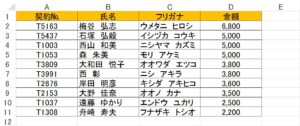
エクセルのデータの並べ替えには、それを解除する機能はありません。保存していなければ、「元に戻す」で、元の並びに戻すことができますが、保存した場合は元に戻せません。
データの並びを元に戻したい場合は、あらかじめ、データの並べ替えをする前に、データに連番を振っておくことをお勧めします。
こちらの記事もご覧ください。⇒ワード・エクセル・パワーポイント・アクセスが初心者でも短期間でマスターできる楽パソ!音声と映像で自宅で学べる。
こちらの記事もご覧ください。⇒マイクロソフトオフィスソフトとプログラミングスキルが初心者でも短期間でマスターできる楽パソ!音声と映像で自宅で学べる。
データを列単位で横方向に並び替える
エクセルでデータをソートする時、列の見出しで、縦方向に行単位で並び替えることが一般的ですが、横方向に列単位で並び替えを行うこともできます。データの集計では、横方向に集計することもあります。そのような場合に横方向で並び替えると、データが分析しやすくなって便利です。
こちらの記事もご覧ください。⇒エクセルの並べ替えで横方向に列単位でソートする方法
| エクセル・ワード・パワーポイント・アクセス・マクロVBA・WEBプログラミングを入門から応用までらくらくマスターできる ➡ 動画パソコン教材 |
ワード・エクセル・パワーポイント・アクセスを入門から応用まで映像と音声でわかりやすく学ぶことができます。
↓ ↓ ↓ ↓ ↓

ワード・エクセルパワーポイント・アクセスとエクセルマクロVBA・WEBプログラミング・パソコンソフト作成を入門から応用まで映像と音声でわかりやすく学ぶことができます。
↓ ↓ ↓ ↓ ↓

ワード・エクセル・パワーポイント・アクセスとWEBプログラミングを入門から応用まで映像と音声でわかりやすく学ぶことができます。
↓ ↓ ↓ ↓ ↓
エクセルのマクロとVBAを入門から応用まで映像と音声でわかりやすく学ぶことができます。
↓ ↓ ↓ ↓ ↓

VBA・Java・WEB・C#・HTML/CSSプログラミングを入門から応用まで映像と音声でわかりやすく学ぶことができます。
↓ ↓ ↓ ↓ ↓





















